Comment désinstaller le maliciel HabitsRAT d'une machine infectée ?
de TroieÉgalement connu sous le nom de: Cheval de Troie d'accès à distance HabitsRAT
Obtenez une analyse gratuite et vérifiez si votre ordinateur est infecté.
SUPPRIMEZ-LES MAINTENANTPour utiliser le produit complet, vous devez acheter une licence pour Combo Cleaner. 7 jours d’essai limité gratuit disponible. Combo Cleaner est détenu et exploité par RCS LT, la société mère de PCRisk.
Guide de suppression du virus HabitsRAT
Qu'est-ce que HabitsRAT ?
Un cheval de Troie d'administration à distance (RAT) est un maliciel qui donne aux attaquants la possibilité d'accéder et de contrôler à distance les périphériques infectés. On sait que la plupart des cybercriminels utilisent les RAT pour voler des informations sensibles, des fichiers et (ou) distribuer d'autres maliciels. La recherche montre que HabitsRAT est le nom d'un RAT écrit en langage de programmation Go. Les cybercriminels peuvent utiliser ce maliciel pour attaquer à la fois les utilisateurs Windows et Linux. Bien que HabitsRAT puisse être compatible avec d'autres systèmes d'exploitation à l'avenir.
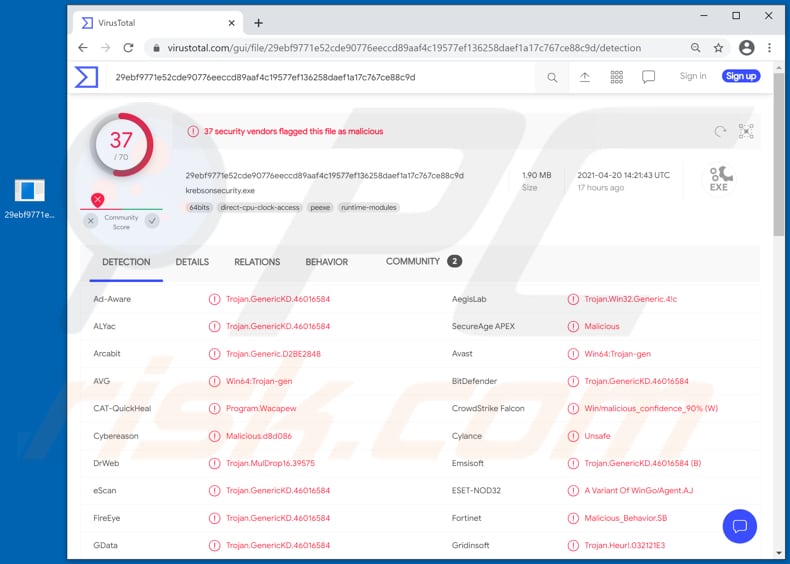
On sait qu'il existe au moins deux versions d'HabitsRAT à ce jour. La seule différence principale entre les versions plus anciennes et plus récentes est que la version plus récente utilise plusieurs adresses pour communiquer via le serveur Command and Control (C2) et différentes clés publiques C2 pour crypter et authentifier les commandes reçues du serveur. Comme mentionné dans le premier paragraphe, la plupart des cybercriminels utilisent les RAT pour voler des informations personnelles, des fichiers, installer des maliciels supplémentaires. Cela dépend des capacités du RAT installé sur la machine. Habituellement, les cybercriminels ciblent des informations telles que les détails de la carte de crédit (comme le numéro de carte de crédit, le nom du titulaire de la carte, la date d'expiration, le code de sécurité/CVV), les numéros de sécurité sociale, les identifiants de connexion (noms d'utilisateur, adresses courriel, mots de passe), numéro de compte bancaire, nom, numéro de téléphone, etc. Ils tentent d'obtenir des informations qui pourraient être utilisées pour voler des identités, des comptes personnels (par exemple, courriels, médias sociaux, comptes bancaires), effectuer des achats frauduleux, des transactions, diffuser des maliciels (par exemple, envoyer du malspam à l'aide de comptes de messagerie volés). Il est courant que les cybercriminels volent des informations afin de les vendre à des tiers (à d'autres cybercriminels). Il est intéressant de mentionner que les RAT collectent souvent des données en enregistrant les frappes (enregistrement des touches enfoncées).
Il est également courant que les cybercriminels utilisent des RAT installés pour installer des maliciels supplémentaires, par exemple des rançongiciels. Le rançongiciel est un type de maliciel qui crypte les fichiers et les maintient inaccessibles à moins que les victimes ne les déchiffrent avec un outil de décryptage spécifique. En règle générale, il est impossible de décrypter des fichiers sans outils que seuls les attaquants peuvent fournir. En outre, les cybercriminels peuvent utiliser des RAT pour installer des mineurs de crypto-monnaie ou tout autre logiciel indésirable. Il est à noter qu'un grand nombre de chevaux de Troie d'administration à distance peuvent accéder au microphone, à la webcam, capturer des captures d'écran, gérer (par exemple, supprimer, déplacer, renommer, copier) des fichiers, exécuter des commandes via l'invite de commande et (ou) PowerShell et effectuer d'autres actions. Dans tous les cas, les victimes qui ont un RAT comme HabitsRAT installé sur leurs ordinateurs doivent le désinstaller immédiatement.
| Nom | Cheval de Troie d'accès à distance HabitsRAT |
| Type de menace | Cheval de Troie d'administration à distance, logiciel espion. |
| Noms de détection | Avast (Win64:Trojan-gen), BitDefender (Trojan.GenericKD.46016584), ESET-NOD32 (Une variante de WinGo/Agent.AJ), Kaspersky (Trojan.Win64.Agent.qwhwlu), Microsoft (Trojan:Win32/Tiggre!rfn), Liste complète (VirusTotal) |
| Symptômes | Les chevaux de Troie d'accès à distance sont conçus pour infiltrer furtivement l'ordinateur de la victime et rester silencieux, et donc aucun symptôme particulier n'est clairement visible sur une machine infectée. |
| Méthodes de distribution | Pièces jointes infectées, publicités en ligne malveillantes, ingénierie sociale, logiciels de "crack". |
| Dommages | Mots de passe et informations bancaires volés, vol d'identité, perte de données, installation de maliciels supplémentaires |
|
Suppression des maliciels (Windows) |
Pour éliminer d'éventuelles infections par des maliciels, analysez votre ordinateur avec un logiciel antivirus légitime. Nos chercheurs en sécurité recommandent d'utiliser Combo Cleaner. Téléchargez Combo CleanerUn scanner gratuit vérifie si votre ordinateur est infecté. Pour utiliser le produit complet, vous devez acheter une licence pour Combo Cleaner. 7 jours d’essai limité gratuit disponible. Combo Cleaner est détenu et exploité par RCS LT, la société mère de PCRisk. |
En conclusion, un RAT est un type de maliciel que les cybercriminels utilisent pour accéder et contrôler à distance les ordinateurs infectés (via le serveur C2). Dans la plupart des cas, les utilisateurs qui installent à leur insu des maliciels de ce type sur leurs ordinateurs sont victimes d'usurpation d'identité, perdent des fichiers, de l'argent, ne peuvent pas accéder à leurs comptes personnels et (ou) rencontrent d'autres problèmes graves. Il est courant que les RAT installés fonctionnent en arrière-plan, en silence, sans éveiller les soupçons. Par conséquent, les victimes ne savent souvent pas que leur ordinateur a un RAT installé dessus jusqu'à ce qu'elles remarquent des transactions non autorisées, ne peuvent pas se connecter à leurs comptes, etc. D'autres exemples de RAT sont AndroRAT, Spectre et DarkCrystal. Il est important de savoir qu'il existe des outils d'administration à distance légitimes. Cependant, ils peuvent également être utilisés par les cybercriminels à des fins malveillantes.
Comment HabitsRAT a-t-il infiltré mon ordinateur ?
Il est courant que les cybercriminels distribuent des maliciels via malspam (spam malveillant), des canaux non fiables pour télécharger des fichiers, des programmes, des outils d'activation de logiciels non officiels ("cracking") et de faux programmes de mise à jour. Dans le premier cas, les cybercriminels délivrent des maliciels via des pièces jointes aux courriels ou des liens de téléchargement (sites Web) pour des fichiers malveillants. La plupart du temps, ils envoient des courriels qui ressemblent à des lettres officielles et contiennent des documents importants. Leur objectif principal est d'amener les destinataires à ouvrir un document Microsoft Office malveillant, un fichier exécutable (comme .exe), un ZIP, un RAR ou un autre fichier d'archive, des fichiers JavaScript, un document PDF ou un autre fichier malveillant.
Les téléchargements provenant de sources douteuses et non fiables peuvent également être utilisés pour distribuer des maliciels. Habituellement, ce sont des fichiers qui ressemblent à des fichiers légitimes et réguliers. Afin d'inciter les utilisateurs à les télécharger, les cybercriminels utilisent des réseaux Peer-to-Peer (par exemple, des clients torrent, eMule), des téléchargeurs tiers, des sites d'hébergement de fichiers gratuits, des pages de téléchargement de logiciels gratuits, des sites Web non officiels. Les utilisateurs installent des maliciels sur leurs ordinateurs après avoir ouvert/exécuté ces fichiers. Les outils d'activation de logiciels non officiels sont également connus sous le nom de "cracking" ou logiciels de "crack". Ces outils sont censés activer illégalement des logiciels pour les utilisateurs sans avoir à payer pour cela. Cependant, il est courant que ces outils soient fournis par des cybercriminels qui les combinent avec des maliciels. Par conséquent, les utilisateurs qui tentent d'activer des logiciels avec des outils de "piratage" finissent souvent par avoir leurs ordinateurs infectés.
Comment éviter l'installation de maliciels ?
Les logiciels installés ne doivent pas être activés ou mis à jour et activés avec des outils tiers non officiels. Très souvent, ces outils sont conçus pour installer des maliciels (ils n'activent ni ne mettent à jour le logiciel). Un autre problème avec les outils d'activation tiers est qu'il est illégal de les utiliser pour activer un logiciel sous licence. Le logiciel installé doit être mis à jour et activé (si nécessaire) avec un outil, des fonctions fournies par les développeurs officiels. En outre, les liens et les fichiers (pièces jointes) de sites Web dans les courriels non pertinents reçus ne doivent pas être ouverts. Il en va de même pour les fichiers, les liens dans les courriels envoyés à partir d'adresses inconnues et suspectes. C'est parce que les courriels de ce type ont tendance à être utilisés pour diffuser des maliciels. Les fichiers et programmes doivent être téléchargés à partir des pages officielles et via des liens directs uniquement. Sites Web non officiels, téléchargeurs (et installateurs) tiers, Les pages Web d'hébergement de fichiers gratuits, etc., sont couramment utilisées comme canaux de distribution de maliciels (fichiers malveillants). Le système d'exploitation doit être analysé régulièrement pour détecter les menaces et cela doit être fait à l'aide d'un antivirus ou d'un logiciel anti-logiciel espion réputé. Si vous pensez que votre ordinateur est déjà infecté, nous vous recommandons d'exécuter une analyse avec Combo Cleaner Antivirus pour Windows pour éliminer automatiquement les maliciels infiltrés.
Suppression automatique et instantanée des maliciels :
La suppression manuelle des menaces peut être un processus long et compliqué qui nécessite des compétences informatiques avancées. Combo Cleaner est un outil professionnel de suppression automatique des maliciels qui est recommandé pour se débarrasser de ces derniers. Téléchargez-le en cliquant sur le bouton ci-dessous :
TÉLÉCHARGEZ Combo CleanerEn téléchargeant n'importe quel logiciel listé sur ce site web vous acceptez notre Politique de Confidentialité et nos Conditions d’Utilisation. Pour utiliser le produit complet, vous devez acheter une licence pour Combo Cleaner. 7 jours d’essai limité gratuit disponible. Combo Cleaner est détenu et exploité par RCS LT, la société mère de PCRisk.
Menu rapide :
- Qu'est-ce que HabitsRAT ?
- ÉTAPE 1. Suppression manuelle du maliciel HabitsRAT.
- ÉTAPE 2. Vérifiez si votre ordinateur est propre.
Comment supprimer manuellement les maliciels ?
La suppression manuelle des maliciels est une tâche compliquée, il est généralement préférable de laisser les programmes antivirus ou anti-maliciel le faire automatiquement. Pour supprimer ce maliciel, nous vous recommandons d'utiliser Combo Cleaner Antivirus pour Windows. Si vous souhaitez supprimer un maliciel manuellement, la première étape consiste à identifier le nom du maliciel que vous essayez de supprimer. Voici un exemple d'un programme suspect exécuté sur l'ordinateur de l'utilisateur:

Si vous avez vérifié la liste des programmes en cours d'exécution sur votre ordinateur, par exemple en utilisant le gestionnaire de tâches et que vous avez identifié un programme qui semble suspect, vous devriez poursuivre ces étapes :
 Téléchargez un programme appelé Autoruns. Ce programme affiche les applications de démarrage automatique, l'emplacement du Registre et du système de fichiers :
Téléchargez un programme appelé Autoruns. Ce programme affiche les applications de démarrage automatique, l'emplacement du Registre et du système de fichiers :

 Redémarrez votre ordinateur en mode sans échec :
Redémarrez votre ordinateur en mode sans échec :
Utilisateurs de Windows XP et Windows 7 : Démarrez votre ordinateur en mode sans échec. Cliquez sur Démarrer, cliquez sur Arrêter, cliquez sur Redémarrer, cliquez sur OK. Pendant le processus de démarrage de votre ordinateur, appuyez plusieurs fois sur la touche F8 de votre clavier jusqu'à ce que le menu Options avancées de Windows s'affiche, puis sélectionnez Mode sans échec avec mise en réseau dans la liste.

Vidéo montrant comment démarrer Windows 7 en "Mode sans échec avec mise en réseau" :
Utilisateurs de Windows 8 : Démarrez Windows 8 est en mode sans échec avec mise en réseau - Allez à l'écran de démarrage de Windows 8, tapez Avancé, dans les résultats de la recherche, sélectionnez Paramètres. Cliquez sur Options de démarrage avancées, dans la fenêtre "Paramètres généraux du PC" ouverte, sélectionnez Démarrage avancé. Cliquez sur le bouton "Redémarrer maintenant". Votre ordinateur redémarre dans le menu "Options de démarrage avancées". Cliquez sur le bouton "Dépannage", puis sur le bouton "Options avancées". Dans l'écran des options avancées, cliquez sur "Paramètres de démarrage". Cliquez sur le bouton "Redémarrer". Votre PC redémarrera dans l'écran Paramètres de démarrage. Appuyez sur F5 pour démarrer en mode sans échec avec mise en réseau.

Vidéo montrant comment démarrer Windows 8 en "Mode sans échec avec mise en réseau" :
Utilisateurs Windows 10 : Cliquez sur le logo Windows et sélectionnez l'icône Alimentation. Dans le menu ouvert, cliquez sur "Redémarrer" tout en maintenant le bouton "Shift" enfoncé sur votre clavier. Dans la fenêtre "Choisir une option", cliquez sur "Dépannage", puis sélectionnez "Options avancées". Dans le menu des options avancées, sélectionnez "Paramètres de démarrage" et cliquez sur le bouton "Redémarrer". Dans la fenêtre suivante, cliquez sur le bouton "F5" de votre clavier. Cela redémarrera votre système d'exploitation en mode sans échec avec la mise en réseau.

Vidéo montrant comment démarrer Windows 10 en "Mode sans échec avec mise en réseau" :
 Extrayez l'archive téléchargée et exécutez le fichier Autoruns.exe.
Extrayez l'archive téléchargée et exécutez le fichier Autoruns.exe.

 Dans l'application Autoruns, cliquez sur "Options" en haut de l'écran et décochez les options "Masquer les emplacements vides" et "Masquer les entrées Windows". Après cette procédure, cliquez sur l'icône "Actualiser".
Dans l'application Autoruns, cliquez sur "Options" en haut de l'écran et décochez les options "Masquer les emplacements vides" et "Masquer les entrées Windows". Après cette procédure, cliquez sur l'icône "Actualiser".

 Vérifiez la liste fournie par l'application Autoruns et localisez le fichier maliciel que vous souhaitez éliminer.
Vérifiez la liste fournie par l'application Autoruns et localisez le fichier maliciel que vous souhaitez éliminer.
Vous devriez écrire le chemin complet et le nom. Notez que certains maliciels cachent leurs noms de processus sous des noms de processus Windows légitimes. A ce stade, il est très important d'éviter de supprimer les fichiers système. Après avoir localisé le programme suspect que vous souhaitez supprimer, cliquez avec le bouton droit de la souris sur son nom et choisissez "Supprimer".

Après avoir supprimé le maliciel via l'application Autoruns (ceci garantit que le maliciel ne s'exécutera pas automatiquement au prochain démarrage du système), vous devez rechercher le nom du maliciel sur votre ordinateur. Assurez-vous d'activer les fichiers et dossiers cachés avant de continuer. Si vous trouvez le fichier du maliciel, veillez à le supprimer.

Redémarrez votre ordinateur en mode normal. Suivre ces étapes devrait vous aider à supprimer tout maliciel de votre ordinateur. Notez que la suppression manuelle des menaces nécessite des compétences informatiques avancées, il est recommandé de laisser la suppression des maliciels aux programmes antivirus et antimaliciel. Ces étapes peuvent ne pas fonctionner avec les infections malveillantes avancées. Comme toujours, il est préférable d'éviter d'être infecté par des maliciels qui tentent de les supprimer par la suite. Pour assurer la sécurité de votre ordinateur, assurez-vous d'installer les dernières mises à jour du système d'exploitation et d'utiliser un logiciel antivirus.
Pour être sûr que votre ordinateur est exempt d'infections malveillantes, nous vous recommandons de le scanner avec Combo Cleaner Antivirus pour Windows.
Partager:

Tomas Meskauskas
Chercheur expert en sécurité, analyste professionnel en logiciels malveillants
Je suis passionné par la sécurité informatique et la technologie. J'ai une expérience de plus de 10 ans dans diverses entreprises liées à la résolution de problèmes techniques informatiques et à la sécurité Internet. Je travaille comme auteur et éditeur pour PCrisk depuis 2010. Suivez-moi sur Twitter et LinkedIn pour rester informé des dernières menaces de sécurité en ligne.
Le portail de sécurité PCrisk est proposé par la société RCS LT.
Des chercheurs en sécurité ont uni leurs forces pour sensibiliser les utilisateurs d'ordinateurs aux dernières menaces en matière de sécurité en ligne. Plus d'informations sur la société RCS LT.
Nos guides de suppression des logiciels malveillants sont gratuits. Cependant, si vous souhaitez nous soutenir, vous pouvez nous envoyer un don.
Faire un donLe portail de sécurité PCrisk est proposé par la société RCS LT.
Des chercheurs en sécurité ont uni leurs forces pour sensibiliser les utilisateurs d'ordinateurs aux dernières menaces en matière de sécurité en ligne. Plus d'informations sur la société RCS LT.
Nos guides de suppression des logiciels malveillants sont gratuits. Cependant, si vous souhaitez nous soutenir, vous pouvez nous envoyer un don.
Faire un don
▼ Montrer la discussion